ios9系统中的分屏功能为用户提供了更高效的多任务处理能力,主要分为slideover、split view和画中画三种模式。以下是这三种分屏功能的具体使用方法:
slideover功能允许用户在两个应用之间快速切换。使用slideover功能非常简单:首先,确保你的ipad已经升级到ios9系统。然后,运行你想要作为主要应用的全屏应用。接下来,从屏幕的右侧边缘向左滑动,直到你看到一个类似于通知栏或者控制中心的小箭头。继续向左拖动,直到slideover面板打开。现在,你可以在slideover面板中选择另一个应用打开。这样,你就可以在全屏显示的主应用和slideover中的次要应用之间快速切换了。值得注意的是,slideover功能在ipad air、ipad air2、ipad mini2、ipad mini3等设备上均可使用。
split view功能则更进一步,它可以将屏幕分成两部分,同时运行两个应用。然而,这一功能目前仅在ipad air2上可用。要使用split view,你需要从屏幕的右侧边缘向左滑动,类似于打开slideover的动作。但是,在slideover打开后,你需要继续拖动中间的分隔栏,直到屏幕被分成两个独立的部分。然后,你可以在左侧选择主要应用,在右侧选择次要应用。这样,你就可以同时查看和操作两个应用了。
画中画功能则主要针对视频播放。当你在看视频的过程中想要做其他事情,比如回复邮件,画中画功能就非常有用。这个功能在ipad air、ipad mini等设备上均可使用。当你打开一个支持画中画功能的视频应用时,你会看到一个画中画按钮。点击这个按钮,视频就会以悬浮窗口的形式保留在屏幕上,你可以自由调整窗口的大小和位置,同时继续在其他应用中进行操作。
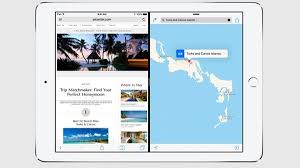
在使用这些分屏功能时,有一些注意事项。首先,不是所有的应用都支持这些分屏功能,特别是第三方应用可能需要一些时间来适配ios9系统。其次,全屏显示的应用通常被视为主应用,而在slideover或split view中打开的应用则被视为次要应用。在split view中,左侧的app通常被视为主要app,而右侧的则是次要app。
总的来说,ios9的分屏功能为用户提供了更加灵活和高效的多任务处理方式。无论是快速切换应用,还是同时运行两个应用,甚至是边看视频边做其他事情,ios9都能轻松应对。只要掌握了这些功能的使用方法,你就能更好地利用你的ipad,提高工作效率,享受更加丰富的数字生活。

106.32MB
点击查看
24.48MB
点击查看
44.62MB
点击查看
46.34MB
点击查看
34MB
点击查看
115.78MB
点击查看